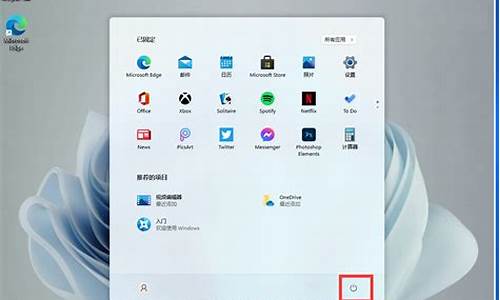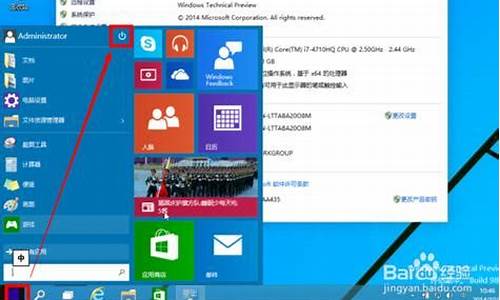锁定windows的快捷方式-电脑系统锁定快捷方式
1.win10锁定电脑快捷键有哪些
2.xp如何锁定计算机?xp系统快速锁定计算机的方法
win10锁定电脑快捷键有哪些
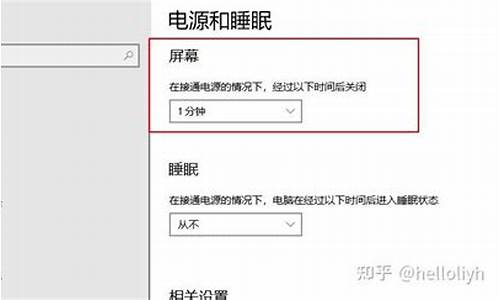
在使用电脑的时候,很多人都会用到锁定电脑的这个功能,锁屏不仅可以保护好大家的电脑隐私,还可以在不关闭系统软件的情况下节省电量,但是在你需要用到锁屏的时候肯定是想能够保护自己隐私的同时且快速的完成操作的,这时候就需要用到快捷键了,还不知道win10锁定电脑快捷键有哪些的朋友快来看看吧。
win10锁定电脑快捷键有哪些
方式一:快捷键锁屏
按住键盘上的win+L组合快捷键即可快速锁屏,这种方法方便迅速,不仅适用Windows10还适用WindowsXP以上版本。
然后,直接会看到锁屏的界面,在锁屏的界面上可以看到时间,日期及关机等信息及图标。
方式二:创建锁屏快捷方式
1、在Windows10系统桌面空白处点击右键,然后在弹出菜单中选择“新建/新建快捷键”菜单项。
2、然后在弹出窗口的文本框中输入下面文本框中的命令,接着点击“下一步”按钮。
3、接下来在弹出的窗口中,为快捷方式命名为“一键锁屏”,最后点击“完成”按钮。
4、这时屏幕上就会建立一个新的“一键锁屏”的图标,双击该图标就可以马上锁屏了。
5、为方便操作,我们也可以为一键锁屏设置快捷键。右键点击上面刚刚建立的快捷方式,然后在弹出菜单中选择“属性”菜单项。
6、在打开的属性窗口中,点击快捷键的文本框,然后接下键盘上的F2键,最后点击确定按钮,
这样以后要有事离开电脑外出,只需要按下F2键,就可以马上锁屏了。这样就解决了win10系统怎么锁屏快捷键的问题了。
总结:
按住键盘上的win+L组合快捷键即可快速锁屏,这种方法方便迅速,不仅适用Windows10还适用WindowsXP以上版本。
然后,直接会看到锁屏的界面,在锁屏的界面上可以看到时间,日期及关机等信息及图标。
以上的全部内容就是为大家提供的win10锁定电脑快捷键有哪些的具体操作方法介绍啦~希望对大家有帮助。
xp如何锁定计算机?xp系统快速锁定计算机的方法
对于xp系统用户而言,在操作使用电脑进行工作学习的过程中,需要对计算机进行锁定,当计算机被锁定后,用户只有重新登录才能够使用计算机,这在无形中保证了计算机的安全。一般情况下用户都是通过键盘按下CTRL+ALT+Delete组合键,单击“锁定计算机”按钮来实现计算机锁定。不过这样的操作比较麻烦,如果我们想要快速锁定计算机,应该怎么办呢?小编这边给大家介绍一种快捷方式法,大家可以参考下!
方法如下:
1、尝试在桌面上新建一命令行中命令为
“%windir%\System32\rundll32.exeuser32.dll,LockWorkStation”的快捷方式;
2、将它命名为“快速锁定计算机”;
3、以后要锁定计算机只要双击桌面上的这个图标,即会出现“本计算机已经被管理员锁定,请按CTRL+ALT+DEL解除锁定”;
4、按照提示信息按下“CTRL+ALT+DEL”键即可出现登录窗口;
5、输入用户名和密码即可登录!
以上就是xp系统通过快捷方式法快速锁定计算机的方法,大家如果觉得按CTRL+ALT+Delete组合键,再单击“锁定计算机”按钮来实现计算机锁定会不小心造成系统重启。可以按照上面的方法进行设置,相信对大家有所帮助!
声明:本站所有文章资源内容,如无特殊说明或标注,均为采集网络资源。如若本站内容侵犯了原著者的合法权益,可联系本站删除。